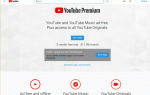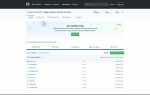Содержание
- 1 Что такое подкаст?
- 2 Подкасты на Apple TV
- 3 Встречайте приложение подкаст
- 4 В поисках новых подкастов
- 5 Как мне подписаться на подкаст?
- 6 Жизнь за пределами iTunes
- 7 Видеоподкасты
- 8 Общие настройки подкаста
- 9 Конкретные настройки подкаста
- 10 Как воспроизводить подкасты, которые я не могу найти на Apple TV?
Ваш Apple TV позволит вам слушать и смотреть подкасты. Apple начала предлагать подкасты через iTunes в 2005 году. Сейчас она является крупнейшим в мире дистрибьютором подкастов.
Что такое подкаст?
Подкасты немного похожи на радио-шоу. Они обычно показывают, что люди говорят о чем-то, чем они очень увлечены, и они нацелены на меньшую, нишевую аудиторию. Шоу распространяются онлайн.
Первые подкасты появились примерно в 2004 году, и темы, охватываемые производителями подкастов, охватывают почти все темы, которые вы когда-либо можете себе представить (и еще немало, с которыми вы, возможно, никогда раньше не сталкивались).
Вы найдете шоу практически на любую тему, от Apple до зоологии. Люди, которые делают эти показы, включают крупные медиа-фирмы, корпорации, педагогов, экспертов, и хозяев шоу задней спальни. Некоторые даже делают видеоподкасты — замечательно смотреть на своем Apple TV!
И мальчик, подкасты популярны. По данным Edison Research, 21 процент американцев в возрасте 12 лет и старше говорят, что слушали подкаст в течение последнего месяца. По словам Apple, количество подписок на подкасты превысило 1 миллиард в 2013 году на 250 000 уникальных подкастов на более чем 100 языках. По оценкам, 57 миллионов американцев слушают подкасты каждый месяц.
Когда вы найдете понравившийся вам подкаст, вы можете подписаться на него. Это позволит вам играть в нее в любое время и в любое время, а также собирать будущие эпизоды для прослушивания в любое время. Большинство подкастов являются бесплатными, но некоторые производители взимают плату или предлагают дополнительный контент людям, которые подписываются, продают товары, спонсируют и находят другие способы сделать подкасты устойчивыми.
Отличным примером подписки на бесплатную модель контента является бесконечно интересный британский исторический подкаст. Этот подкаст предлагает сторонникам дополнительные эпизоды, стенограммы и другой контент.
Подкасты на Apple TV
Apple TV позволяет вам слушать и смотреть подкасты на экране телевизора с помощью приложения Podcasts, которое было представлено с tvOS 9.1.1 на Apple TV 4 в 2016 году.
В старом Apple TV также было свое собственное приложение для подкастов, поэтому, если вы уже использовали подкасты и использовали iCloud для их синхронизации, то все ваши подписки уже должны быть доступны через приложение, если вы вошли в ту же учетную запись iCloud.
Встречайте приложение подкаст
Приложение Apple Podcast разделено на шесть основных разделов. Вот что делает каждый раздел:
- Неигранные: любые новые или неигранные эпизоды подкастов, на которые вы подписаны, будут перечислены здесь.
- Мои подкасты: вы управляете всеми своими подкастами в этом окне. Чтобы управлять подкастом, просто выберите его значок, нажмите и удерживайте сенсорную поверхность на Siri Remote. Появится меню, предлагающее вам кнопку для: Играть подкаст; обновление для нового контента; доступ к подкасту настройки для этого конкретного подкаста (подробнее об этом ниже); а также удалять подкаст из списка, если вы больше не заинтересованы в теме.
- Рекомендуемые: Этот раздел очень похож на Apple TV App Store. Он предоставляет вам очень визуальный интерфейс, с помощью которого вы можете исследовать каждый подкаст, который вам доступен, по темам, а также в пределах кураторских коллекций (см. «Поиск новых подкастов» ниже).
- Лучшие чарты: показывает самые популярные подкасты. Вы можете отфильтровать результаты по категориям (Искусство, Бизнес, Комедия и т. Д.).
- Поиск: Панель инструментов поиска tvOS позволяет вам искать подкасты, о которых вы знаете. Вы можете использовать Siri для поиска, как и все остальное на Apple TV.
- Now Playing: здесь появляется эпизод подкаста, который вы сейчас воспроизводите.
В поисках новых подкастов
Наиболее важные места, где можно найти новые шоу в приложении Podcasts, — это раздел «Популярные» и «Лучшие графики».
Они предлагают вам отличный обзор подкастов, которые доступны, когда вы открываете их в стандартном представлении, но вы также можете использовать их для детализации того, что там по категориям.
Есть шестнадцать категорий, в том числе:
- искусства
- Бизнес
- комедия
- образование
- Игры Хобби
- Правительство организации
- Здоровье
- Дети семья
- Музыка
- Новости Политика
- религия Духовность
- Наука Медицина
- общество культура
- Виды спорта Хобби
- Технологии
- ТВ фильм
Инструмент поиска — это еще один полезный способ найти подкасты, которые вы, возможно, захотите прослушать. Это позволяет вам искать конкретные подкасты, о которых вы, возможно, слышали по имени, а также искать по темам, поэтому, если вы хотите найти подкасты о «Путешествия», «Лиссабон», «Собаки» или о чем-либо еще (включая «Все что угодно»). Остальное «), просто введите то, что вы ищете, в строку поиска, чтобы увидеть, что доступно.
Как мне подписаться на подкаст?
Когда вы найдете подкаст, который вам нравится, основной способ подписаться на подкаст — это нажать ‘подписываться’На странице описания подкаста. Это расположено непосредственно под заголовком подкаста. Когда вы подписываетесь на подкаст, новые эпизоды автоматически становятся доступными для потоковой передачи на вкладках Не воспроизведено и Мои подкасты, как описано выше.
Жизнь за пределами iTunes
Не каждый подкаст указан или доступен через iTunes. Некоторые подкастеры могут публиковать свои работы через другие каталоги, в то время как другие могут распространять свои шоу только среди ограниченной аудитории.
Есть несколько сторонних каталогов подкастов, которые вы можете изучить, чтобы найти новые шоу, включая Stitcher. Это обеспечивает широкий выбор подкастов, доступных как на устройствах iOS и Android, так и через веб-браузер. На нем размещен контент, который вы не найдете больше нигде, включая собственные уникальные шоу. Вам нужно будет использовать Home Sharing или AirPlay, чтобы слушать / смотреть их через Apple TV (см. Ниже).
Видеоподкасты
Если вы хотите смотреть телевизор, а не просто слушать его, вы будете рады обнаружить, что есть несколько отличных видеоподкастов, созданных в соответствии со стандартом качества вещания. Вот три отличных видео-подкаста, которые вам могут понравиться:
- NASAcastЭто фантастический подкаст, который приносит вам все последние новости, изображения, видео и информацию от НАСА. Бесконечно увлекательный, это один подкаст с универсальной привлекательностью.
- TED Talks: Видеоподкасты TED Talks заставят вас задуматься, научить вас новым вещам и вдохновят вас на широкий круг тем от столь же огромного числа спикеров.
- События в Apple Store: Apple публикует свои собственные видеоподкасты, снятые во время специальных мероприятий, которые она проводит в магазинах Apple. Эти события показывают всемирно известных авторов, режиссеров и музыкантов, и вы не найдете их нигде.
Общие настройки подкаста
Чтобы получить максимальную отдачу от подкастов на Apple TV, вы должны научиться работать с настройками приложения. Вы найдете это в Настройки> Приложения> Подкасты. Есть пять параметров, которые вы можете настроить:
- Синхронизировать подкасты: Вкл выкл
- Обновить каждый: Вы можете настроить приложение на обновление каждый час, каждые шесть часов, ежедневно, еженедельно или вручную. Это то, что контролирует, когда ваша система проверяет наличие новых передач. Если подкасты, которые вы слушаете, не обновляются так часто, вы можете проверять их еженедельно, но если вам нравится ежедневное вещание, вам, по крайней мере, понадобится ежедневное обновление.
- Лимит Эпизоды: Вы можете использовать этот параметр, чтобы ограничить продолжительность хранения эпизодов и их количество.
- Удалить воспроизведенные эпизоды: Эта настройка вкл. / Выкл. Позволяет сохранить или удалить эпизоды подкаста, которые вы воспроизвели.
- Пользовательские цвета: Когда этот параметр включен, подкасты будут использовать пользовательские цвета, основанные на оформлении этого конкретного подкаста.
Вы также увидите, какую версию приложения Podcast вы установили.
Конкретные настройки подкаста
Вы также можете настроить конкретные параметры для подкастов, на которые вы подписаны.
Это достигается в представлении «Мои подкасты», когда вы выбираете значок подкаста и нажимаете на сенсорный экран, чтобы открыть интерактивное меню, как описано выше. Нажмите настройки и вы получите следующие параметры, которые вы можете настроить для этого подкаста. Эта способность персонализировать поведение каждого подкаста в отдельности позволяет вам контролировать ситуацию.
Вот что вы можете достичь с помощью этих элементов управления:
- Играть: Это позволяет вам определить, как вы хотите, чтобы эпизоды подкаста воспроизводились, вы можете либо проигрывать последовательно через каждый подкаст, начиная с первого, либо воспроизводить в обратном направлении от самого последнего к первому эпизоду в истории.
- Порядок сортировки: Как и «Воспроизведение», этот параметр позволяет вам определить, как вы хотите, чтобы эпизоды подкаста были перечислены в списке, вы можете настроить их так, чтобы самые старые эпизоды находились в верхней части экрана описания подкаста, или новые эпизоды. Выберите «От самых старых до новых», если вы столкнулись с новым подкастом и хотите прослушать каждый эпизод в порядке их выхода, или выберите «От самых новых до самых старых», если вы хотите быть в курсе последних новостей.
- подписной: Когда новые серии подкастов, на которые вы подписаны, становятся доступными, они будут помечены как неиспользованные и доступны в Моих подкастах. Вы можете отказаться от подписки на подкасты, которые вам больше не нравятся, используя этот инструмент.
- Обновить каждый: Этот параметр позволяет определить, как часто следует загружать подкасты для каждого подкаста, а не для всех ваших подкастов.
- Лимит Эпизоды: Определите, сколько эпизодов подкаста вы хотите сохранить на своем Apple TV.
- Удалить воспроизведенные эпизоды: Эта команда «Выкл. / Вкл.» Позволяет выбрать удаление подкастов после их воспроизведения.
Как воспроизводить подкасты, которые я не могу найти на Apple TV?
Apple может быть крупнейшим в мире дистрибьютором подкастов, но вы не найдете каждый подкаст в iTunes. Если вы хотите воспроизвести подкаст, которого нет на Apple TV, у вас есть два варианта: AirPlay и Home Sharing.
Чтобы использовать AirPlay для потоковой передачи подкастов на Apple TV, вы должны быть в той же сети Wi-Fi, что и Apple TV, и следуйте этим инструкциям:
- На смартфоне или планшете iOS необходимо начать воспроизведение подкаста с использованием выбранного вами плеера. Затем вы должны провести вверх от нижней части экрана, чтобы открыть Центр управления. В Центре управления вы должны нажать AirPlay Mirroring, а затем выбрать свой Apple TV из списка.
- На Mac начните воспроизведение контента, а затем нажмите кнопку AirPlay в строке меню. Более подробная информация об использовании AirPlay на Apple TV.
Чтобы использовать Home Sharing с Mac или ПК с установленным iTunes и загруженным в медиатеку iTunes контентом, который вы хотите слушать / смотреть, выполните следующие действия:
- Нажми на компьютеры значок (он оранжевого цвета со стрелкой вправо на ноутбуке) и введите свой Apple ID и пароль.
- Нажмите Продолжить а затем нажмите на Подкасты. Это позволит вам транслировать подкасты, которые вы сохранили в iTunes, прямо с вашего Mac или ПК.
- Пока Mac или ПК, который содержит ваш подкаст в библиотеке iTunes, остаются в одной сети, вы сможете выбирать значок компьютеров, выбирать подкасты и получать шоу, которое вы хотите услышать / посмотреть.